Part 1 : Docker communication
การติดต่อ
Part 1-1 : Setup Container
สร้างไดเรคทอรี่เก็บฐานข้อมูลลงบนเครื่องคอมพิวเตอร์
$ mkdir -p Docker_OS_part2/database_<STUDENT_ID>2. ทำการรัน mysql โดยมีการเก็บฐานข้อมูลบนเครื่อง
$ docker run --name <name_database_container> -v Docker_OS_part2/database_<STUDENT_ID>:/var/lib/mysql -e MYSQL_ROOT_PASSWORD=<Your password> -d mysql:5.73. ตรวจสอบการทำงานของ docker
$ docker ps
4. ทำการเข้าไปในคอนเทนเนอร์ mysql ด้วยคำสั่ง exec
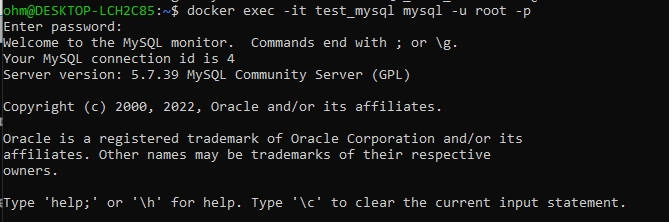
5. ทำการสร้าง Database ด้วยคำสั่ง
6. ทำการตรวจสอบ wordpress database เมื่อตรวจสอบแล้วจึงทำการออกจาก database
7. ทำการรัน wordpress โดยทำการลิ้งกับฐานข้อมูล
8. ตรวจสอบการทำงานของ word press และ mysql container

ในหน้าต่าง Docker desktop ก็สามารถดูสภานะและทำการจัดการเจ้า container ได้เช่นกัน
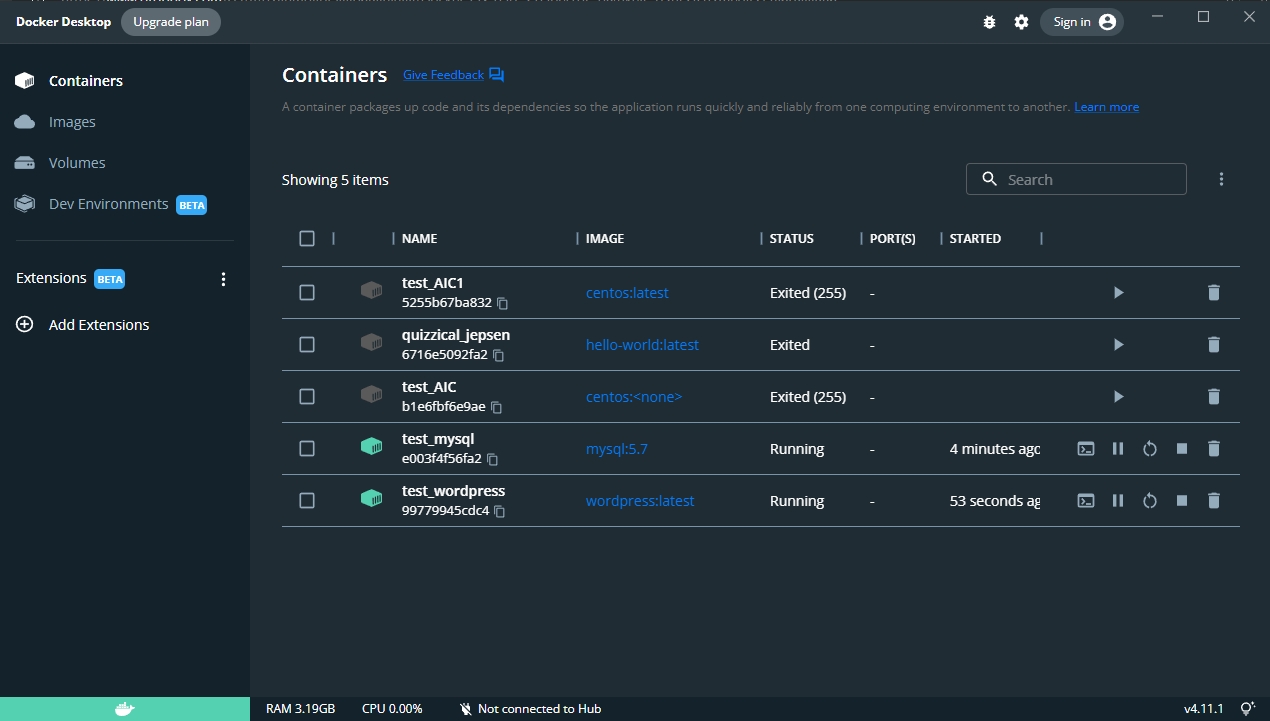
9. ทำการสร้าง docker network เพื่อเป็นตัวกลางในการติดต่อระหว่าง container
10. ทำการเชื่อมต่อ network ของ container เพื่อต่อกับ database และหน้าเว็บ
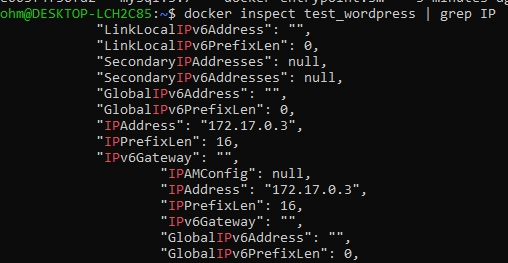
Part 1-2 : Test docker container communication
เปิดเว็บบราวเซอร์บนเครื่องแล้วเข้าไปที่ "localhost:8080" จะขึ้นหน้าต่างตัวอย่างการใช้งาน word press
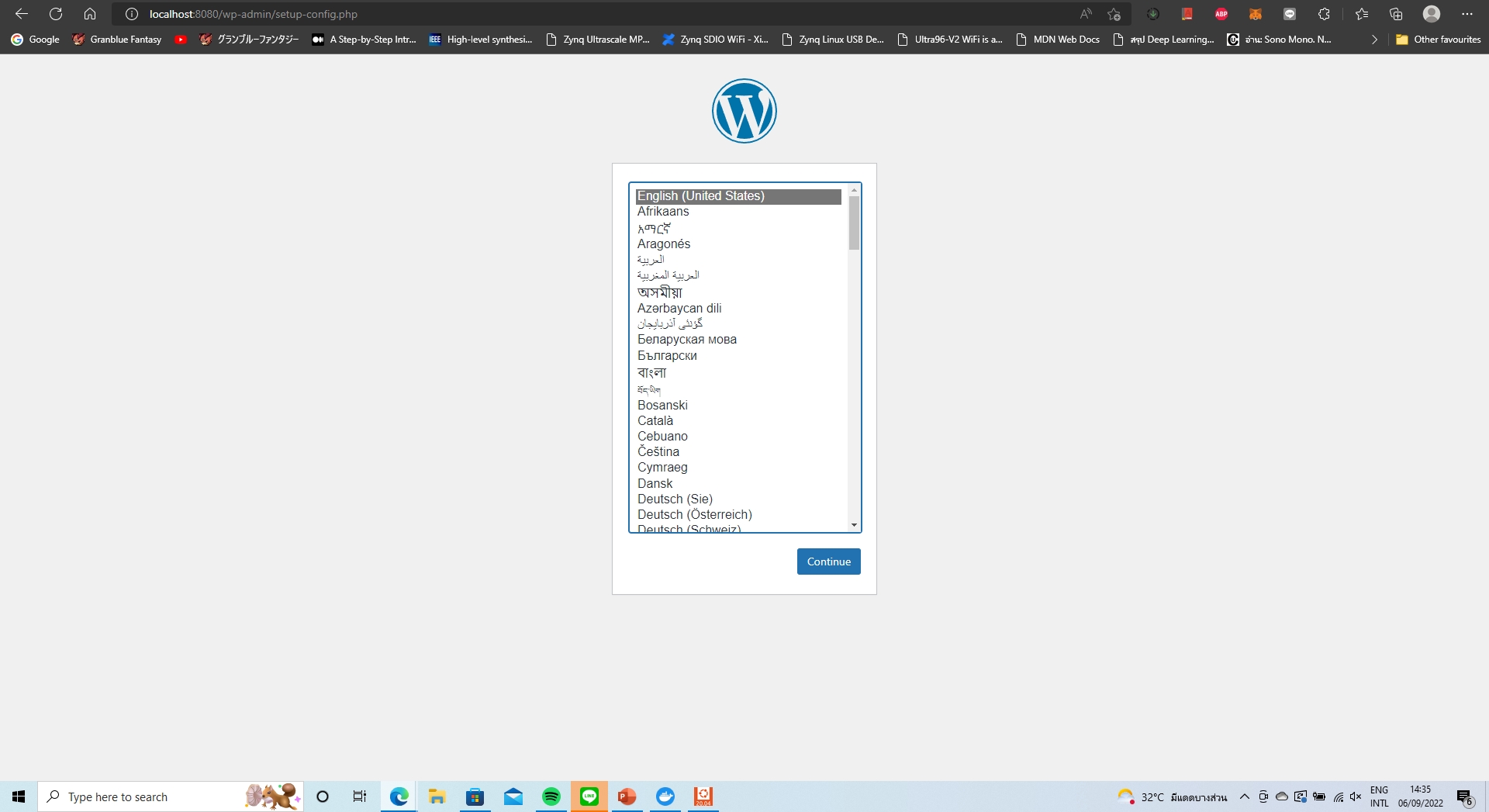

2. ใส่รายละเอียดของดาต้าเบสของเราลงในช่อง
Username : root
Password : Password ที่ตั้งตอนรัน docker
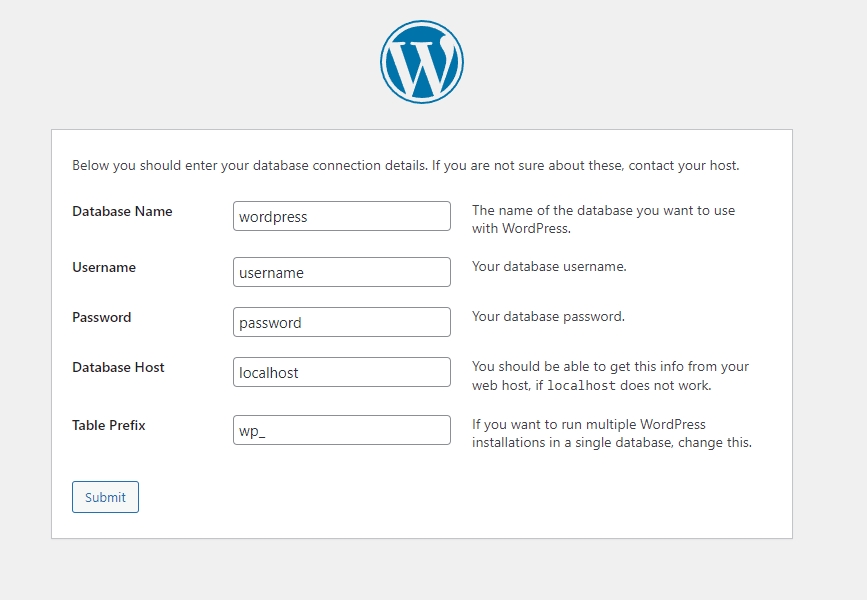

3. กรอกข้อมูลหน้าเว็บของเรา
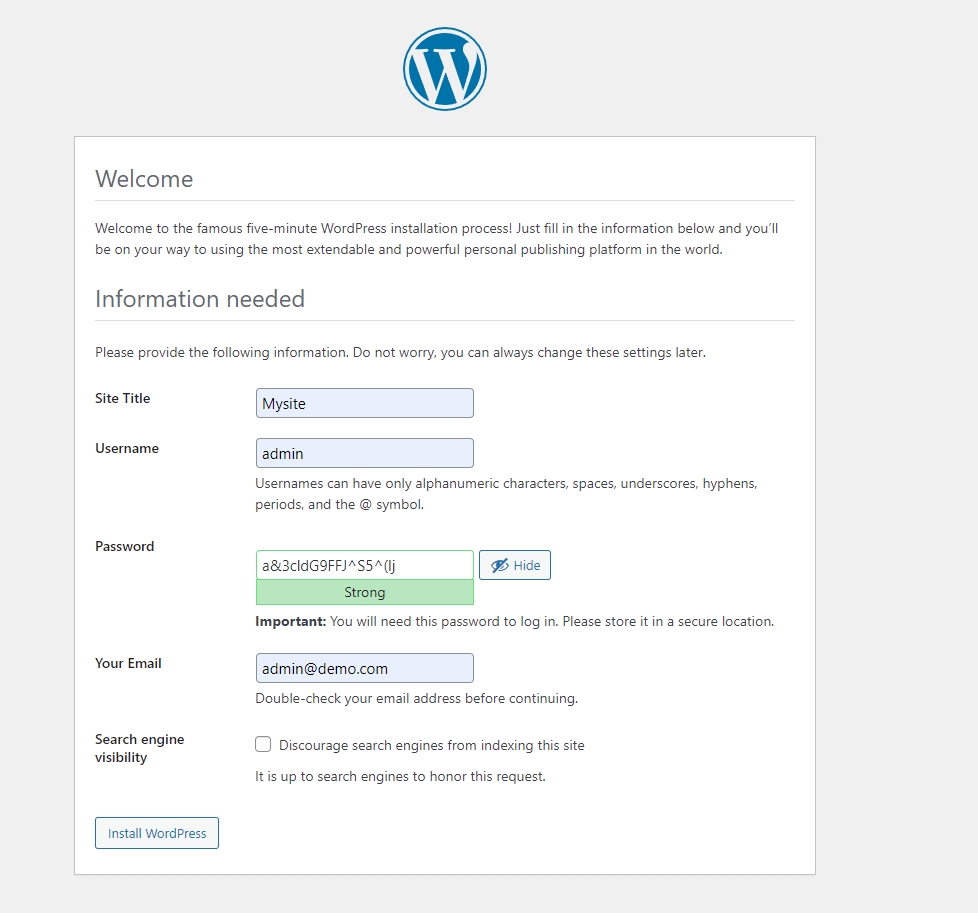

4. ทำการ Login เข้าสู่ dash board
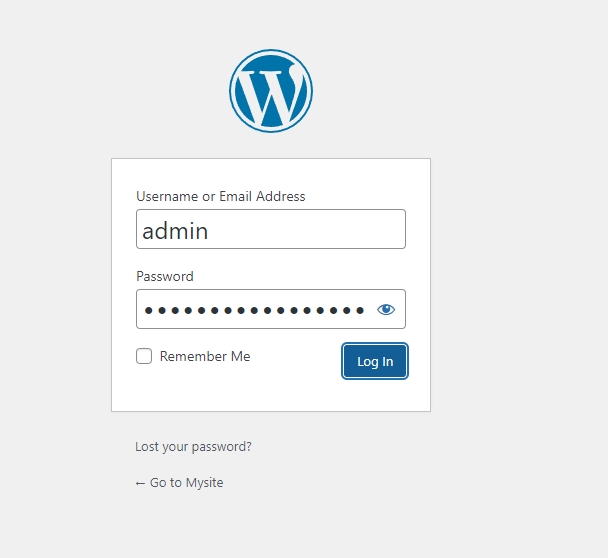

5. กลับไปตรวจสอบข้อมูลบน database ด้วยขั้นตอน part 1-1 : ข้อที่ 4-6 แล้วบันทึกผลอีกครั้ง
Last updated
Was this helpful?